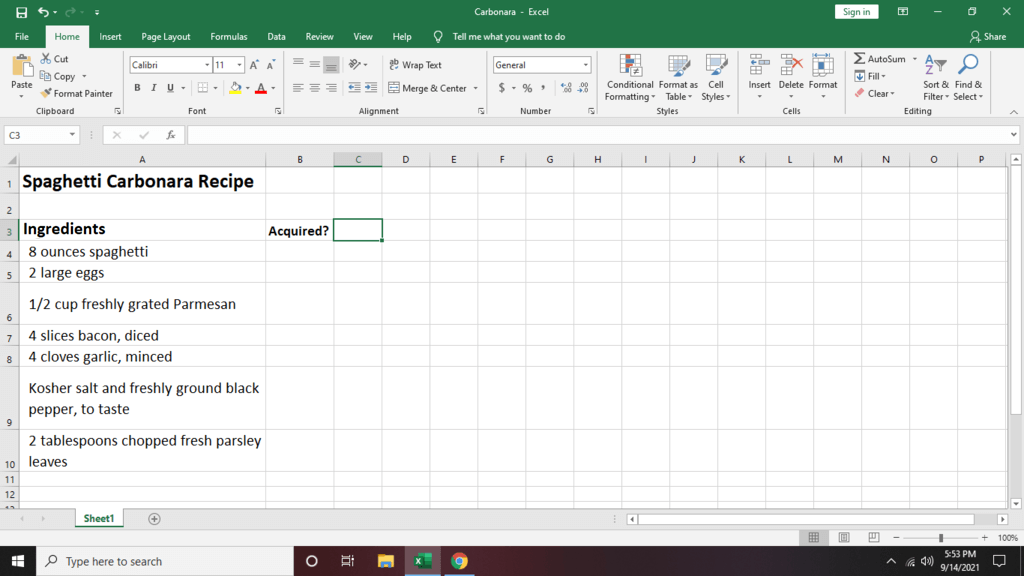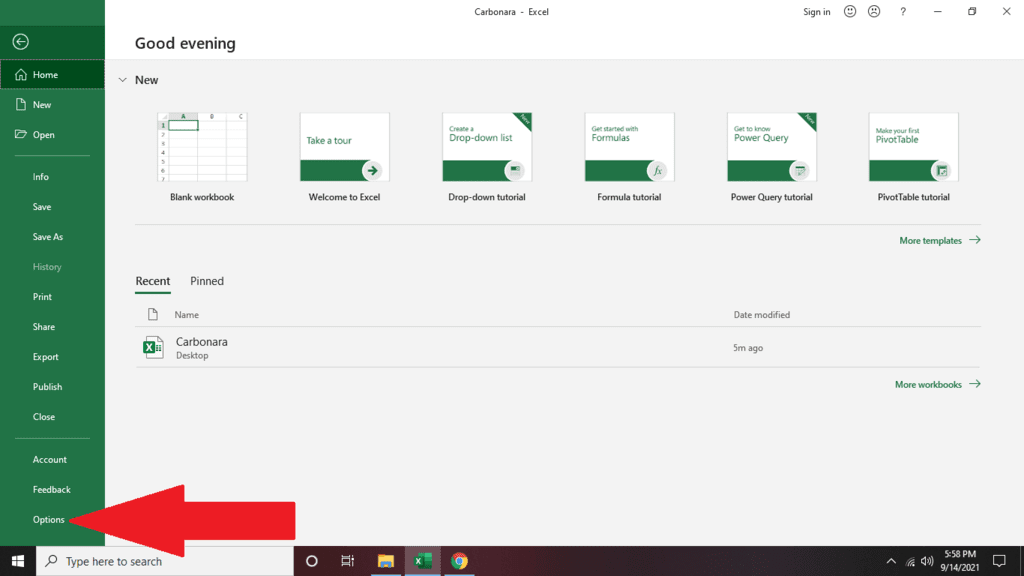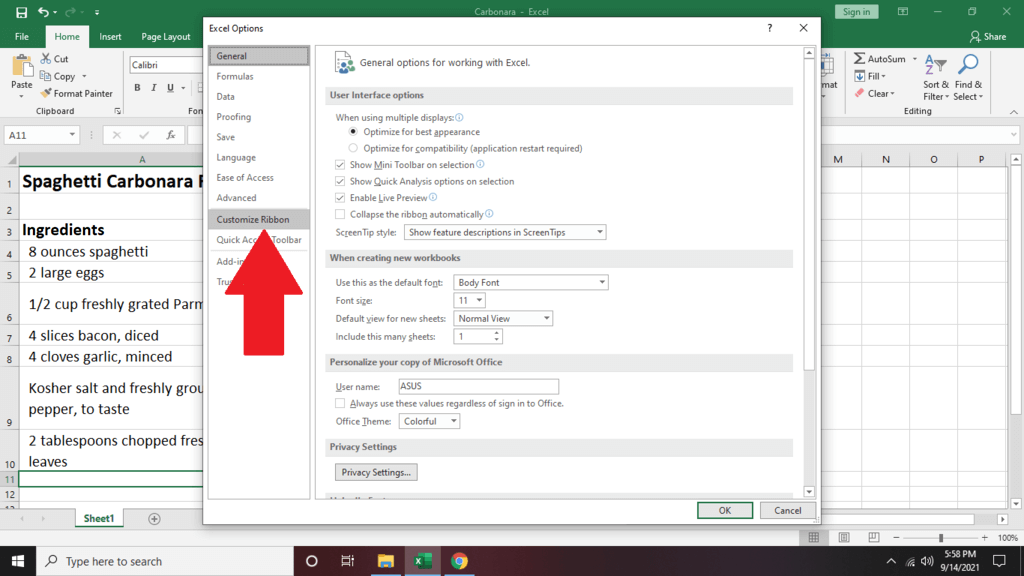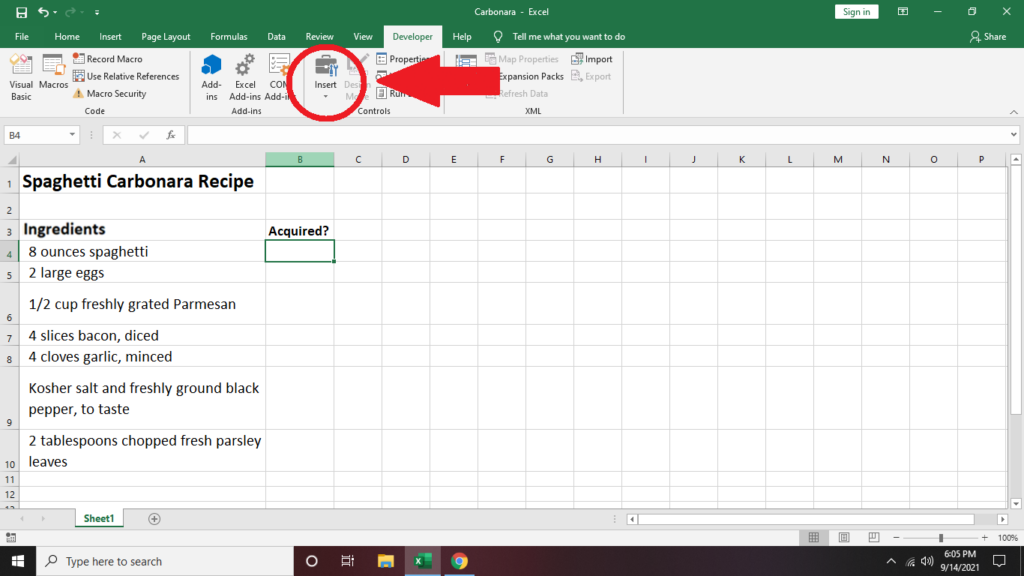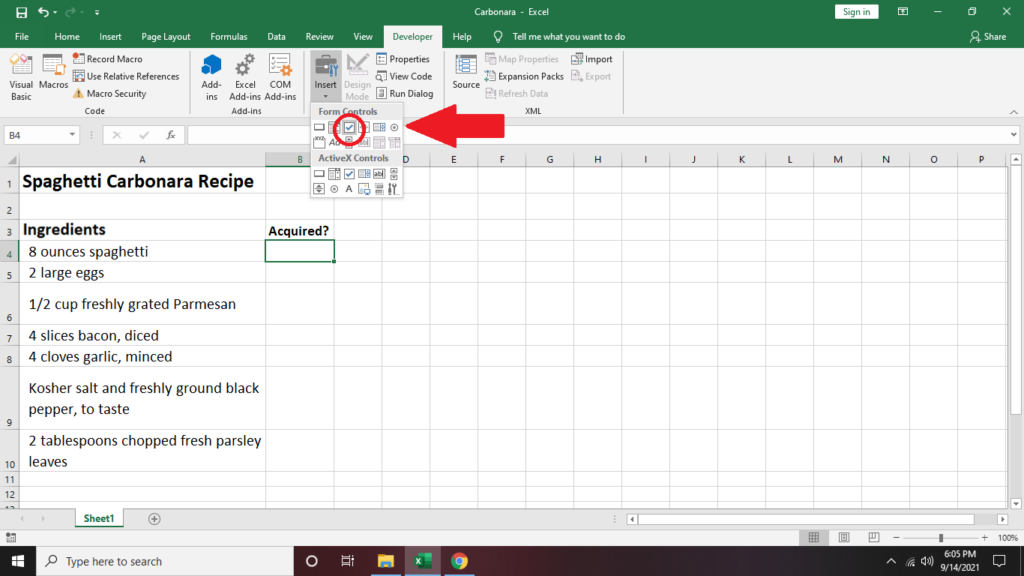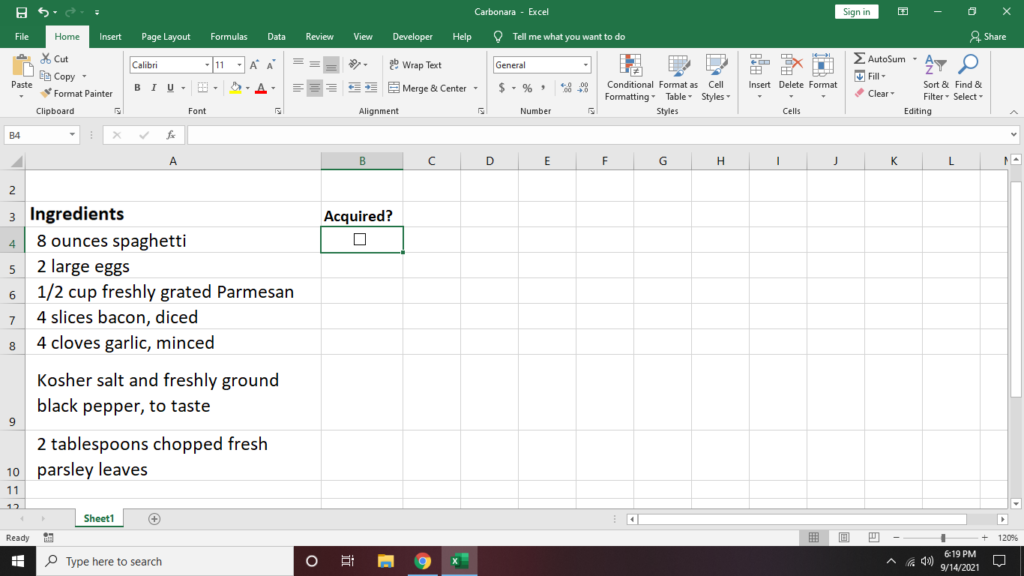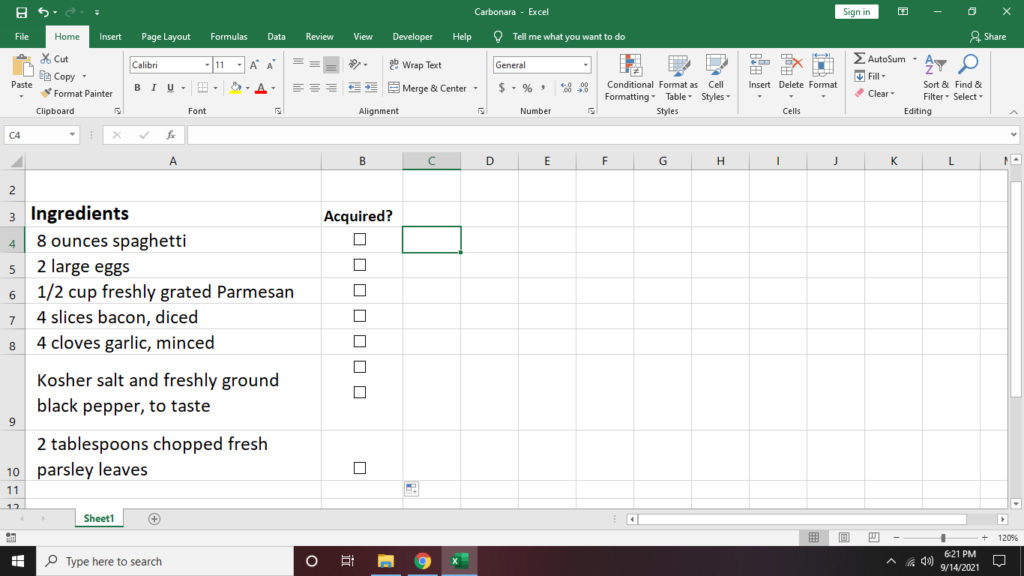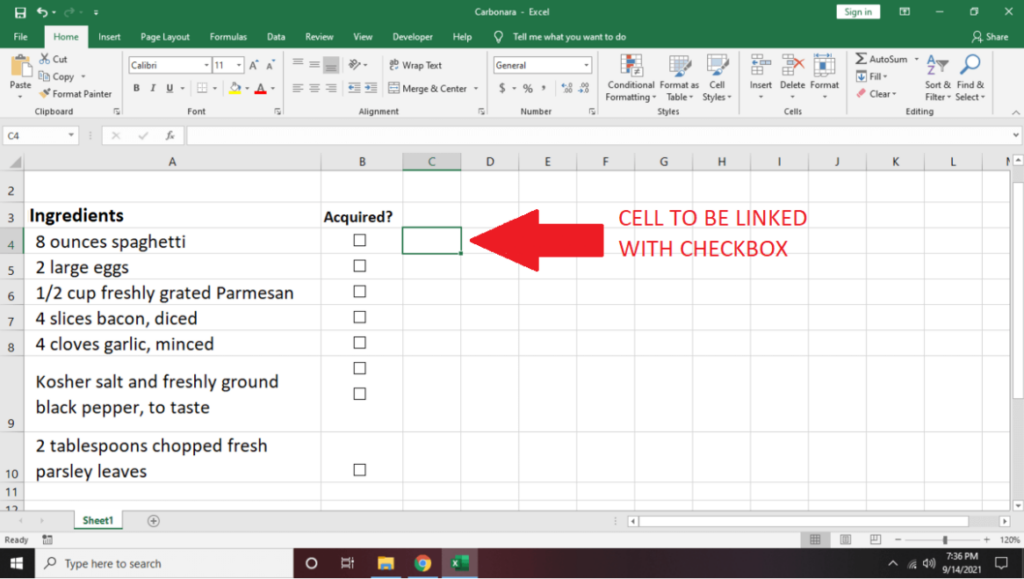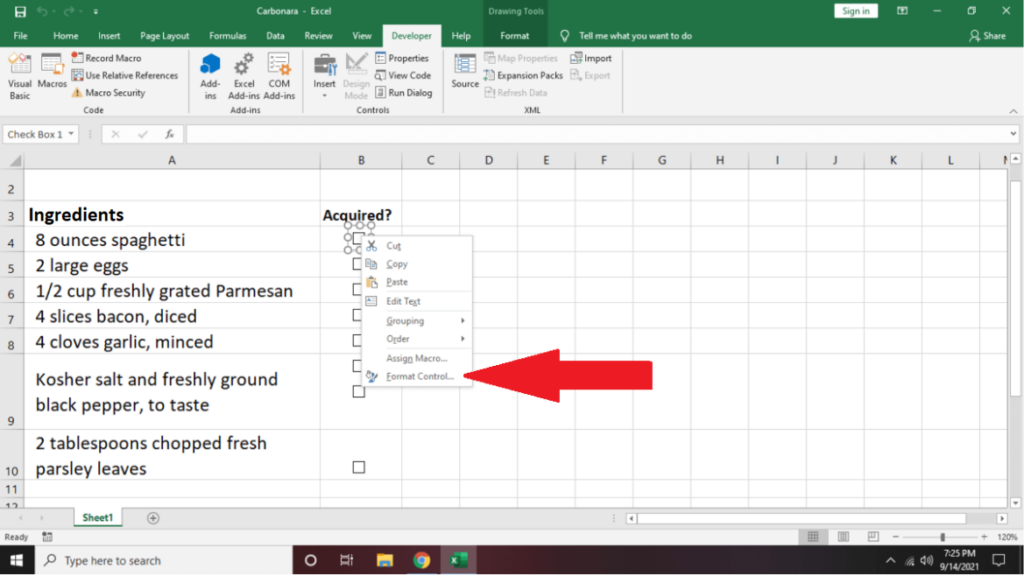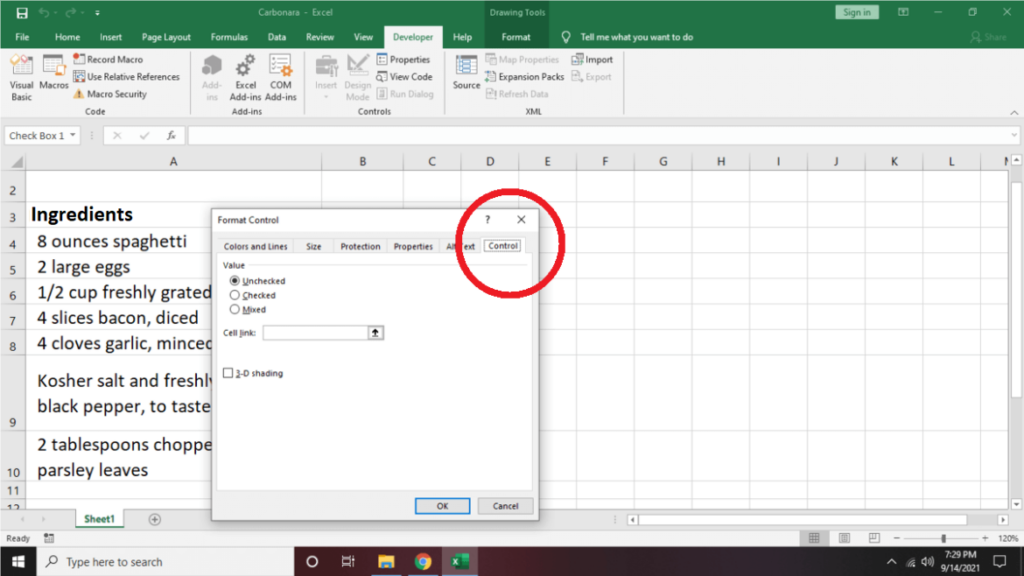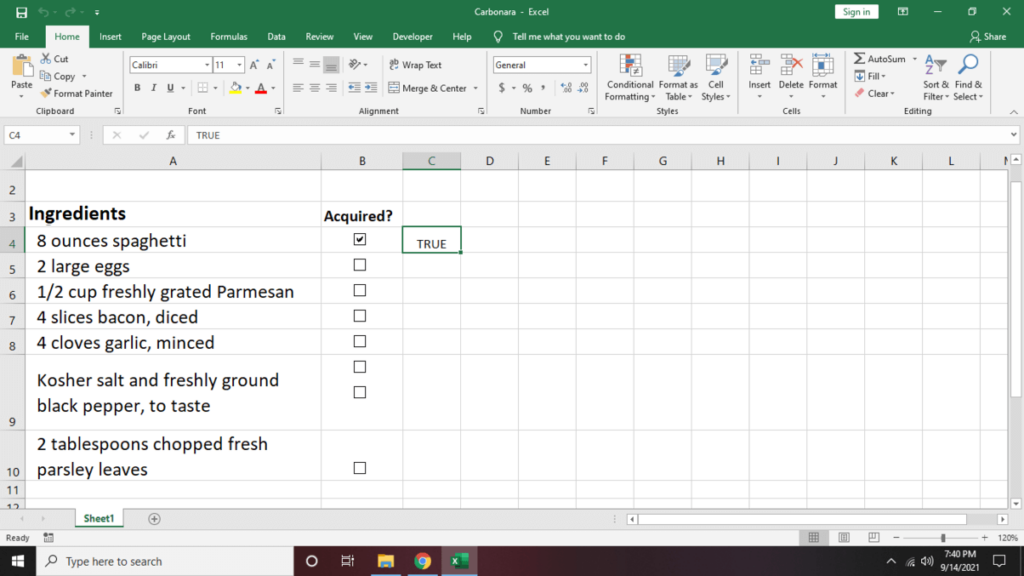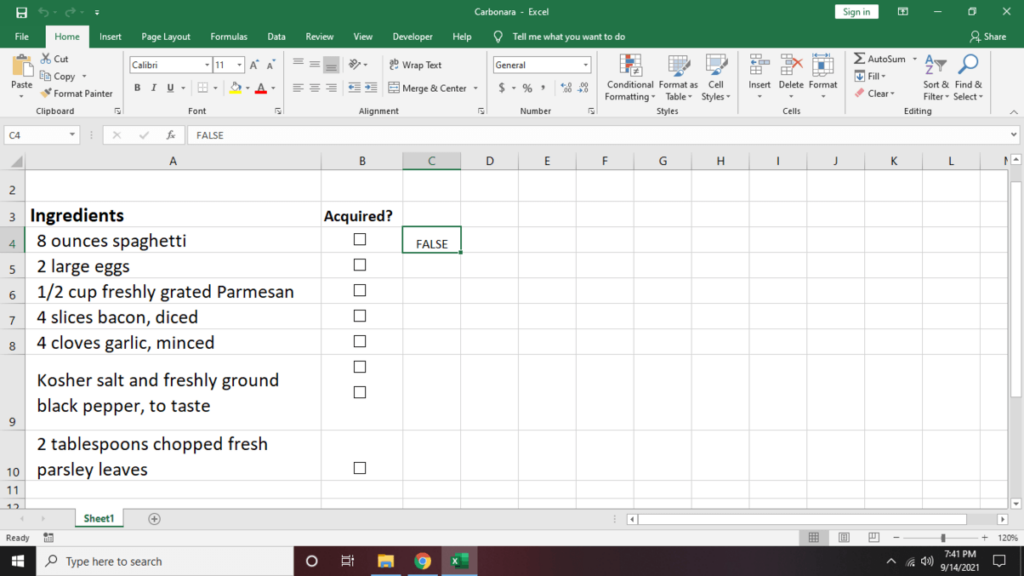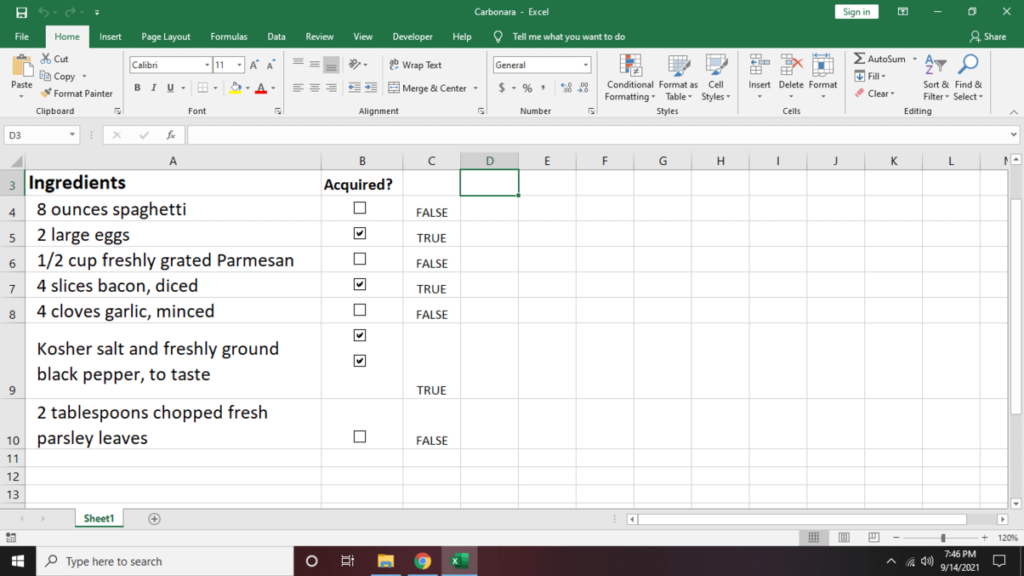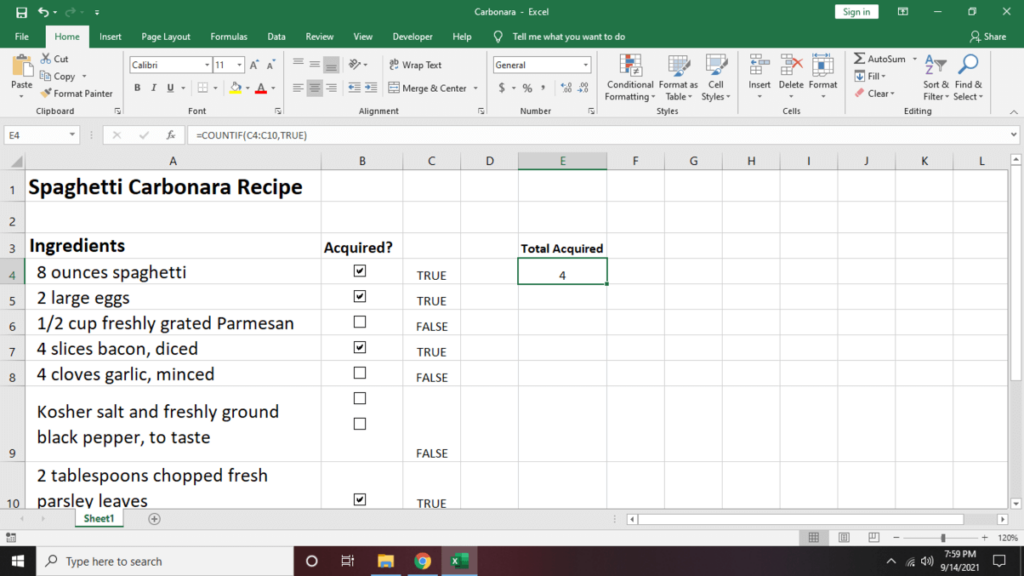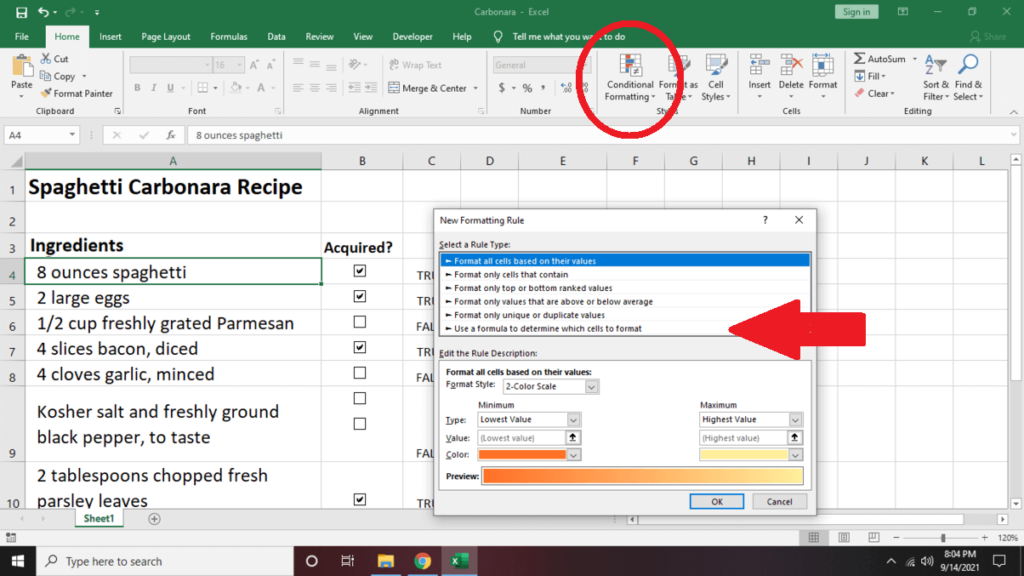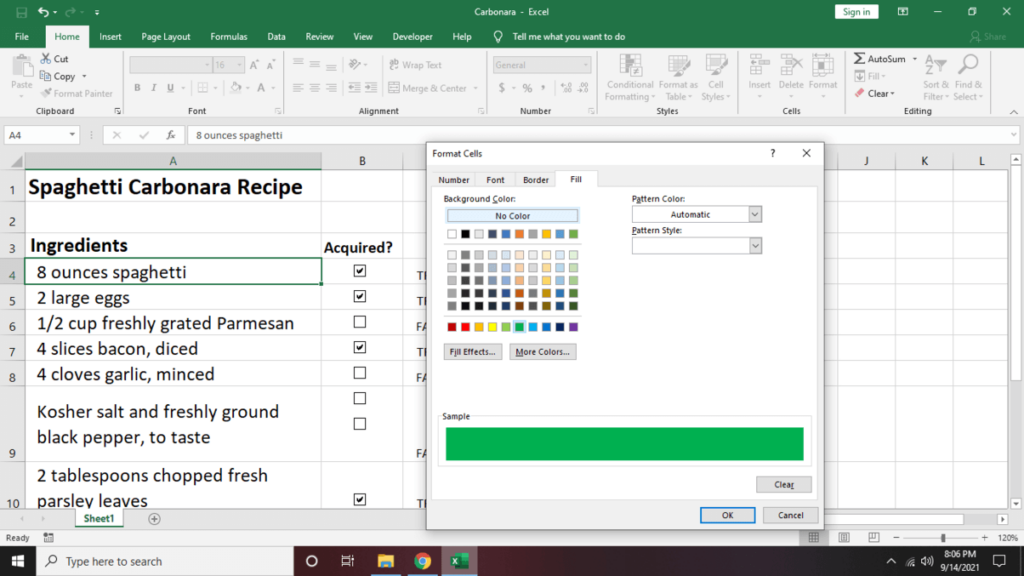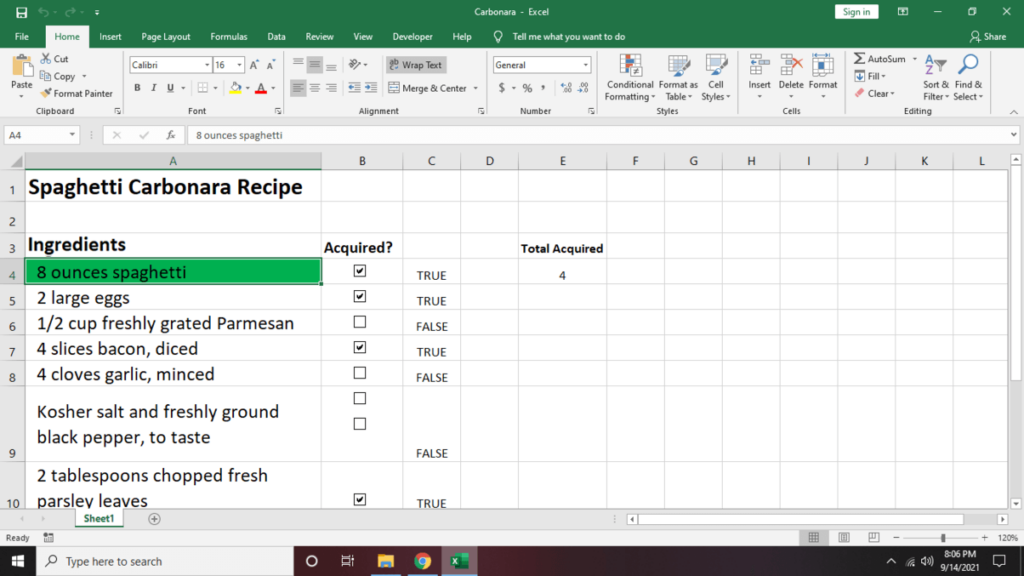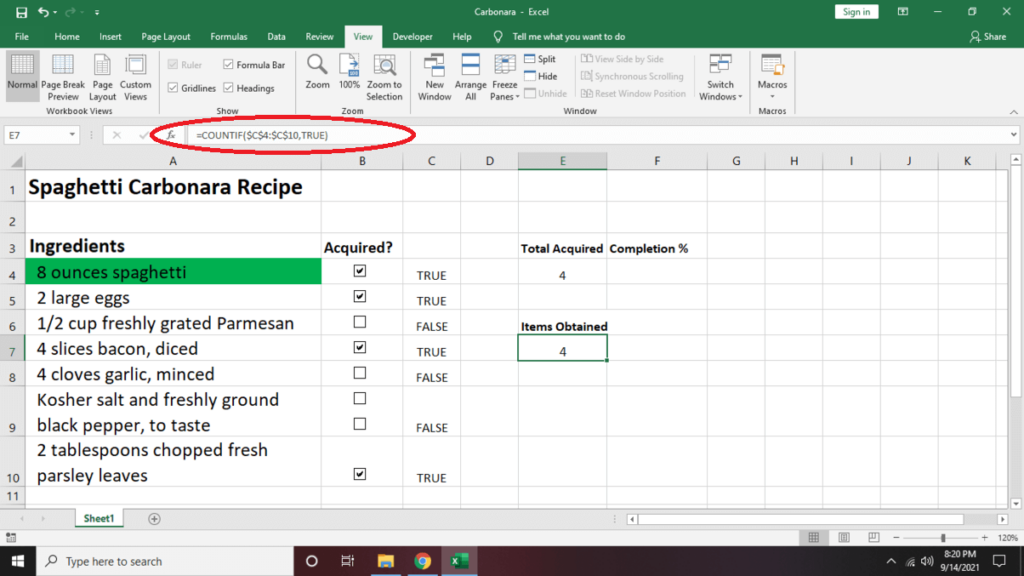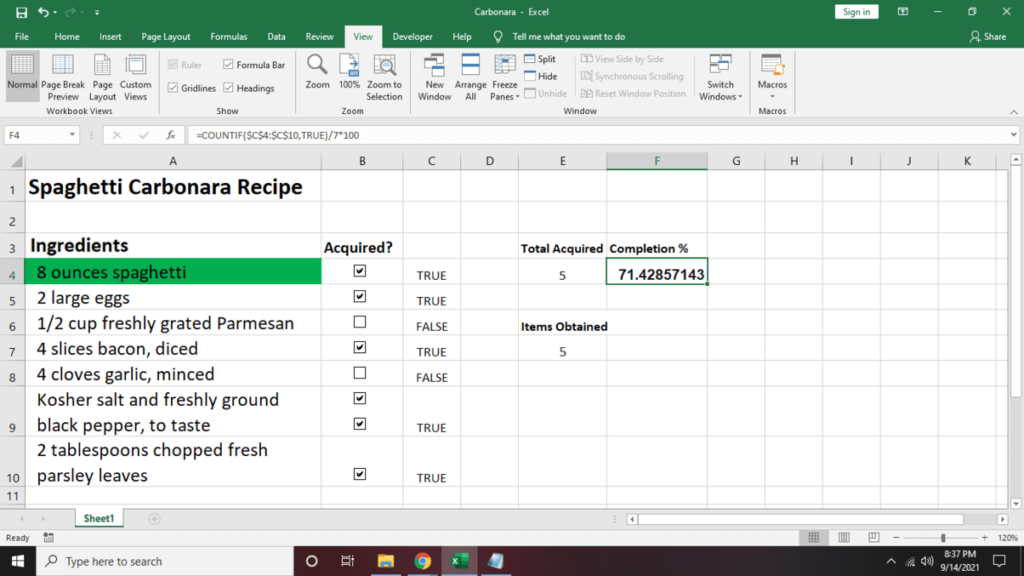At lære at oprette en tjekliste i Excel er en game-changer for mange mennesker. At lave en tjekliste hjælper dig med at holde styr på mange hverdagsting. For eksempel kan en tjekliste hjælpe dig med at huske, hvad du skal medbringe på dine rejser eller de tilgængelige ingredienser, når du laver en opskrift.
Det er dog ikke alle, der er velbevandrede i regneark og kan finde det svært at lave en tjekliste i Excel. Dette indlæg vil diskutere, hvordan man laver en tjekliste i Excel, plus nogle tips om at integrere den med andre regnearksfunktioner.

Sådan opretter du en tjekliste i Excel
Det første trin i at oprette en tjekliste er at komme med en liste over elementer eller aktiviteter, der skal bekræftes. Her er, hvad du skal gøre på Excel-regnearket:
- For at åbne Excel skal du klikke på søgeknappen ved siden af menuen Start. Skriv "Excel" og klik på det første resultat.
- På et nyt regneark skal du skrive navnet på tjeklisten i en af cellerne, gerne i A1, så det bliver nemt for dig at vide, hvad listen handler om.
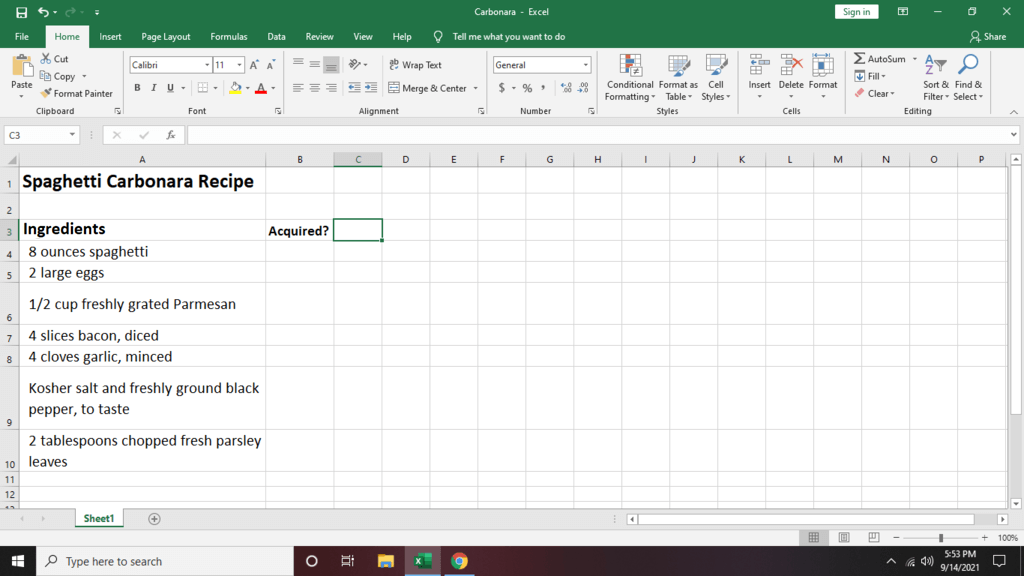
- Vælg en kolonne, hvor du vil liste emnerne (eksempel: En kolonne). Klik derefter på en celle, hvor du vil placere det første element eller aktivitet, og skriv det.
- Indtast resten af posterne i de efterfølgende celler i kolonnen. Vælg derefter en kolonne, hvor du vil sætte afkrydsningsfeltet. Vi sætter det i kolonne B i dette eksempel, da det er ved siden af vores listede poster. Fortsæt derefter med instruktionerne nedenfor.
Sådan bruges afkrydsningsfelter i Excel
Sådan laver du et afkrydsningsfelt i Excel, som du kan markere for at angive, at indtastningen er afsluttet:
- Tjek, om du har fanen Udvikler på Microsoft Excel-værktøjslinjen. Hvis ikke, skal du klikke på Filer .
- Rul ned og klik på Indstillinger . Klik derefter på Tilpas bånd .
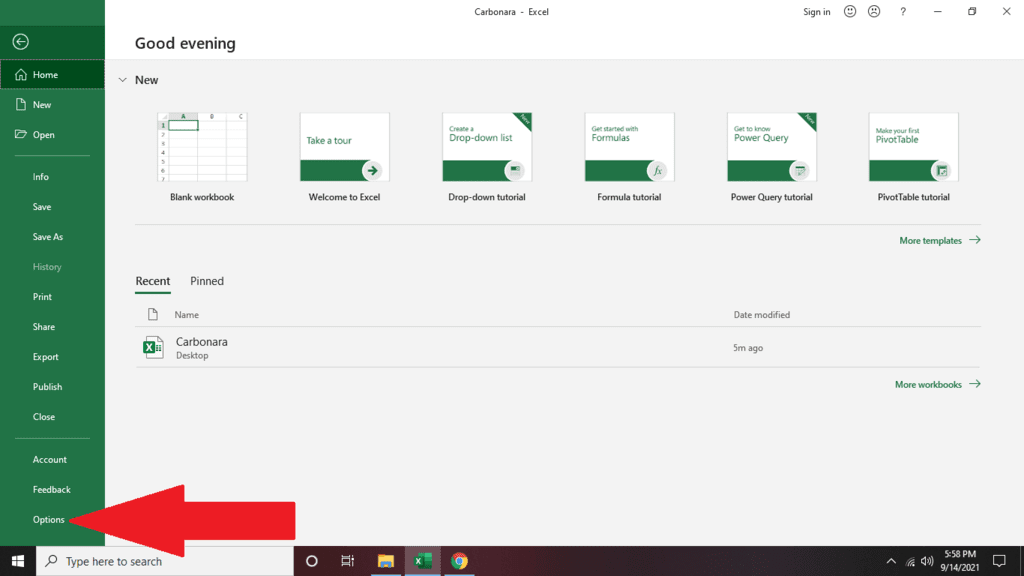
- Gå til højre side af panelet, og marker feltet Udvikler, før du klikker på OK .
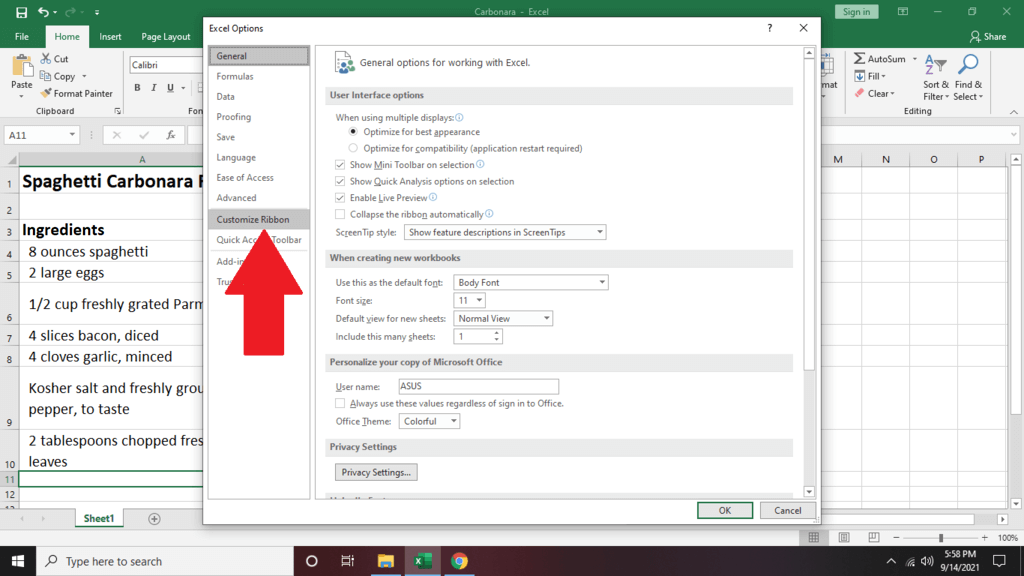

- Klik på fanen Udvikler.
- Klik på ikonet Indsæt , og vælg Afkrydsningsfelt under Formularkontrolelementer .
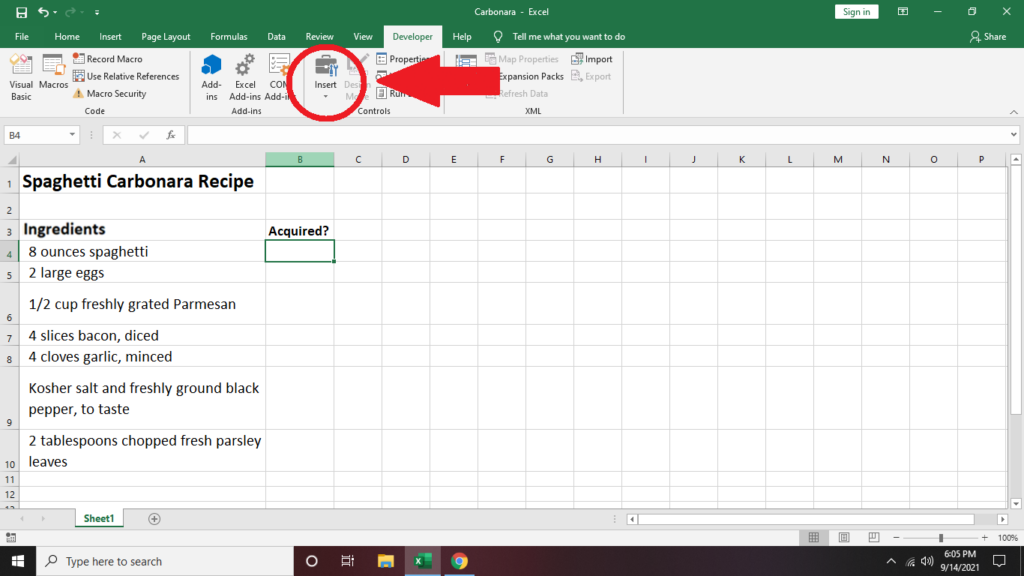
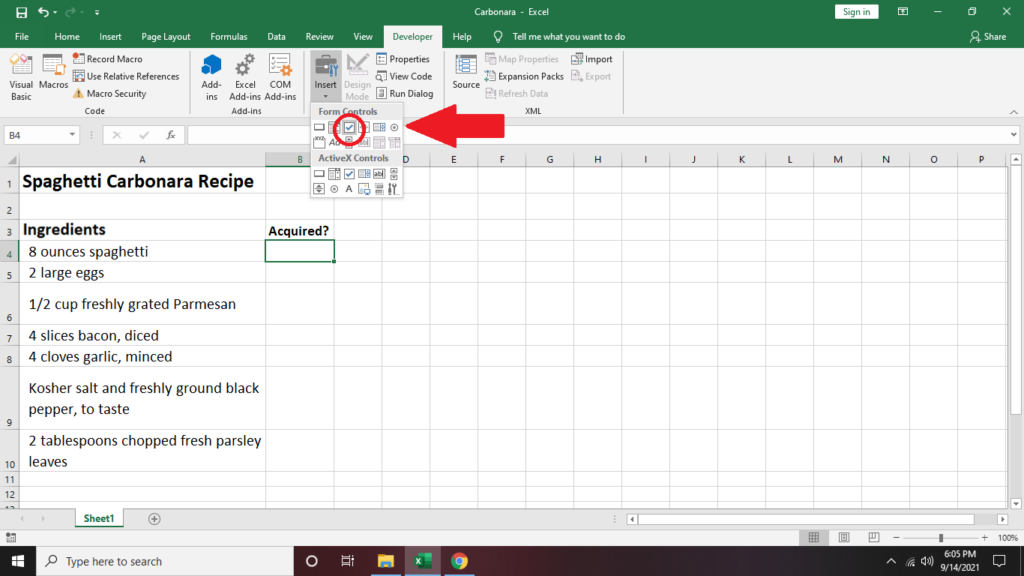
- Vælg den celle, hvor du vil placere afkrydsningsfeltet, helst ved siden af en post på din liste.
- Du kan ændre teksten i afkrydsningsfeltet ved at slette standardafkrydsningsfeltets tekst og skrive et ord eller en sætning eller fjerne teksten helt, så kun afkrydsningsfeltet forbliver.
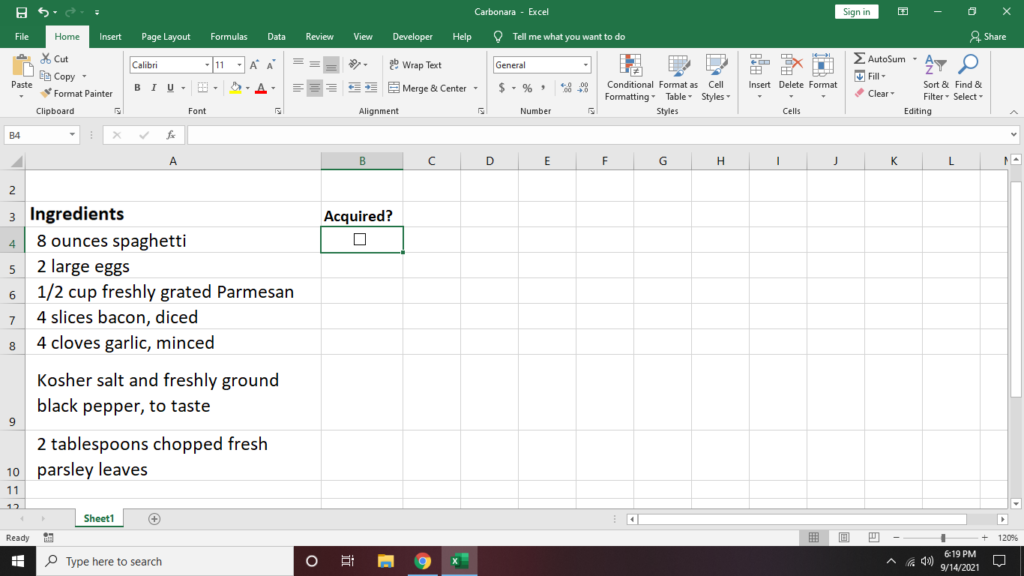
- Hvis du vil flytte afkrydsningsfeltet, skal du trække det til den ønskede position.
- For at kopiere det nøjagtige afkrydsningsfelt på de efterfølgende celler, skal du klikke på det. Hold derefter musen til det nederste højre hjørne af boksen og træk den nedad (eller til en hvilken som helst retning, hvor du vil placere afkrydsningsfelterne).
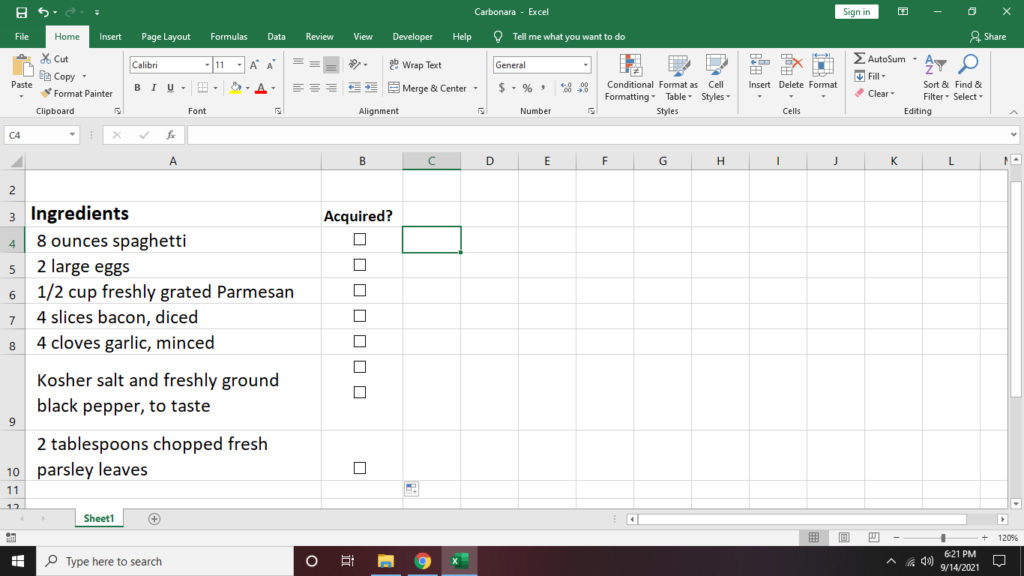
Vigtigt tip: Når du formaterer et afkrydsningsfelt på en celle, skal du holde Ctrl - tasten nede og trykke på venstreklik for at ændre eller ændre størrelsen på afkrydsningsfeltet i stedet for at markere det.
Sådan forbinder du celler i en Excel-tjekliste
1. Hvis du vil tælle de afkrydsede felter, skal du knytte afkrydsningsfeltet til en anden celle.
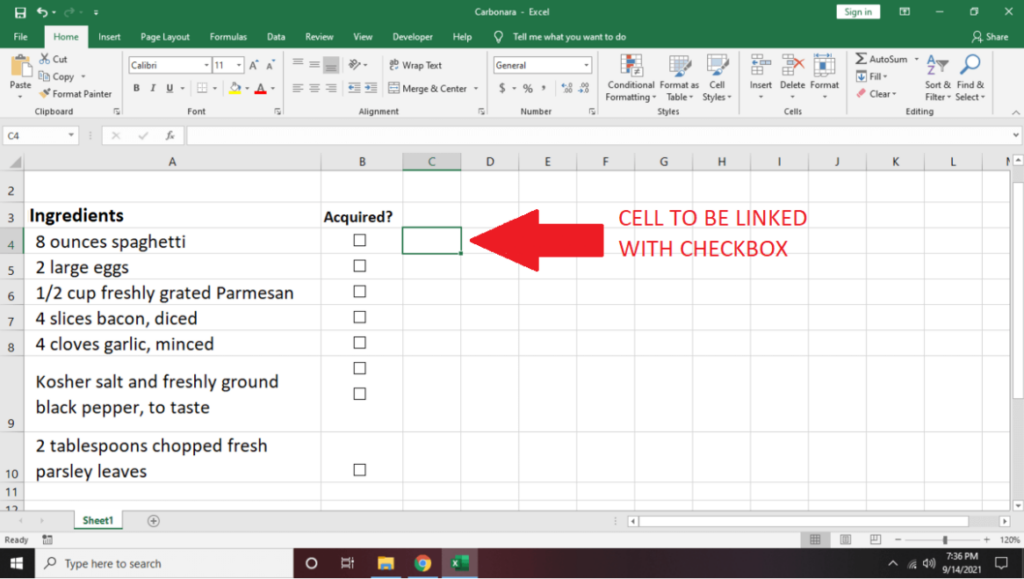
2. Højreklik på et afkrydsningsfelt, og vælg Formater kontrol .
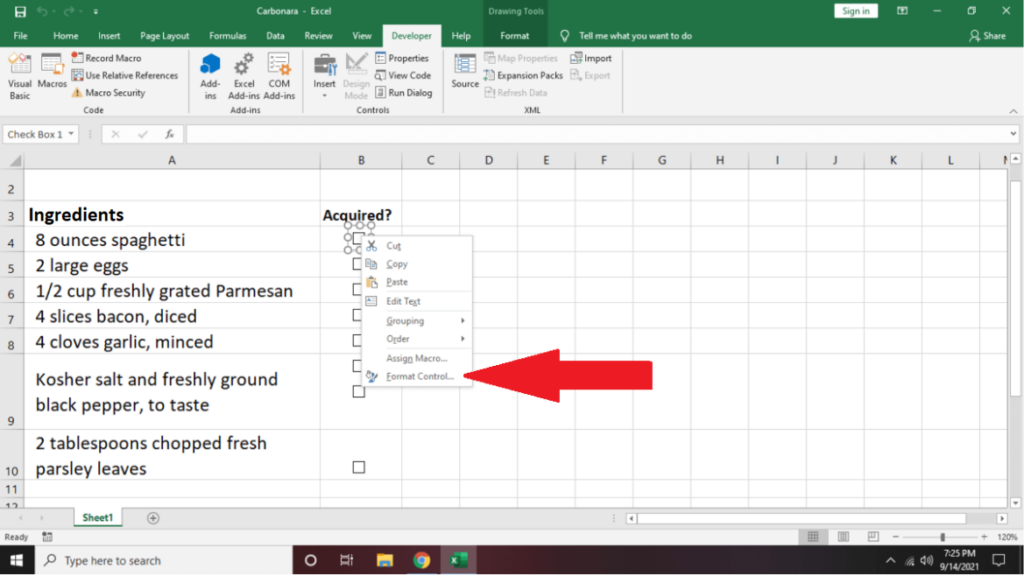
3. Gå til fanen Kontrol . Gå over til indstillingen Cell Link , skriv det cellenavn, du vil linke.
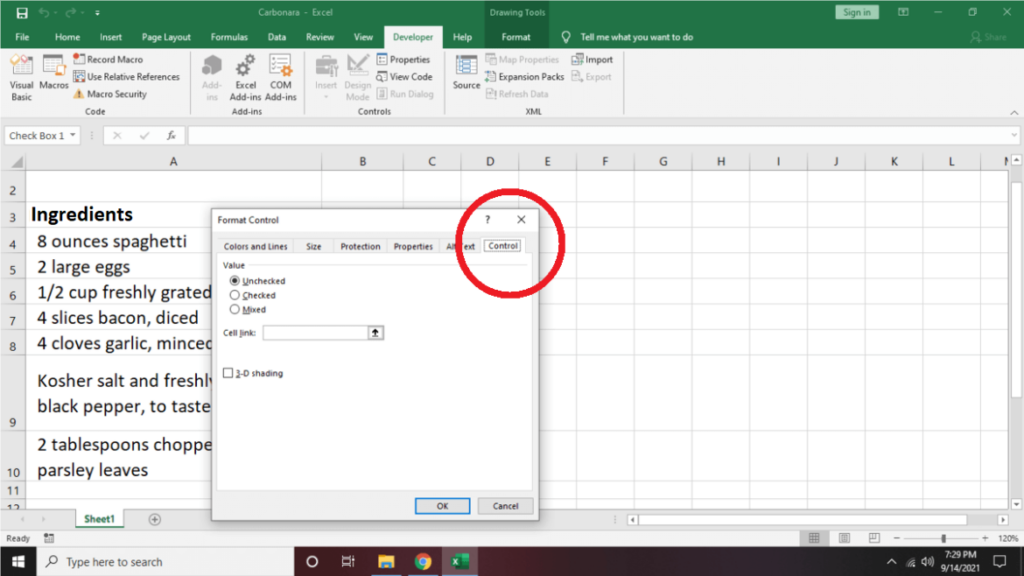
Du vil bemærke, at hvis du markerer afkrydsningsfeltet, vil den linkede celle vise TRUE .
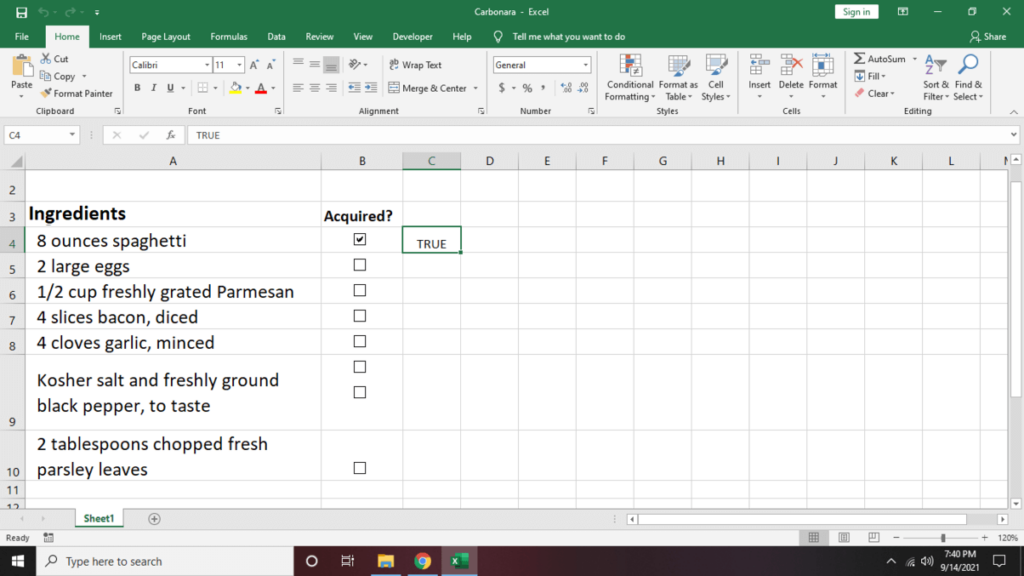
Fjernelse af markeringen vil producere FALSE .
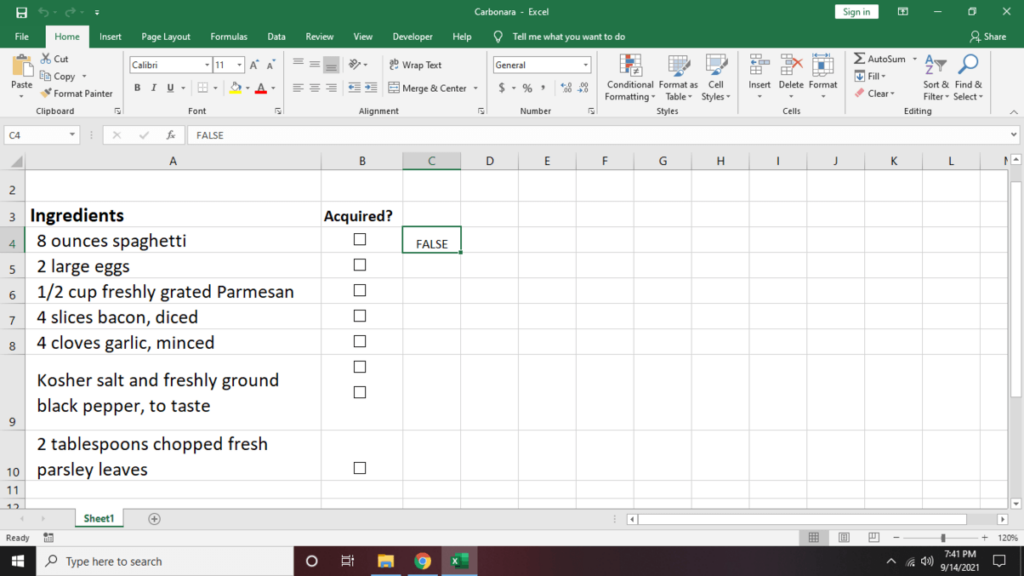
4. Gentag trin 1 og 2 til de andre celler i kolonnen, der skal linkes.
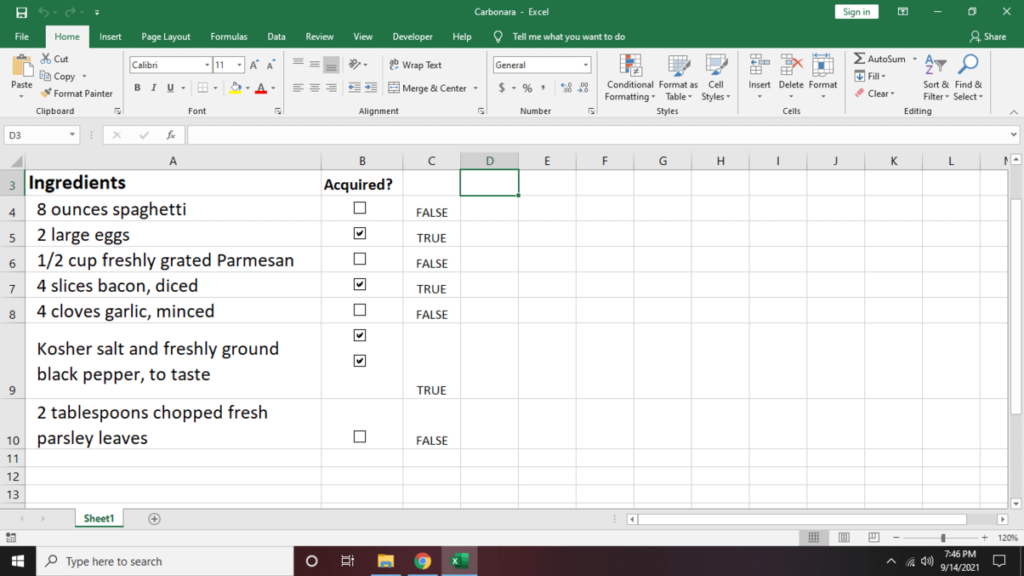
5. For at få en oversigt over, hvor mange felter der blev markeret, skal du klikke på en celle, hvor du vil have resultaterne vist. Indtast derefter = COUNTIF( C4:C10 ,TRUE) . Erstat C4:C10 med begyndelsen og slutcellerne i celleområdet.
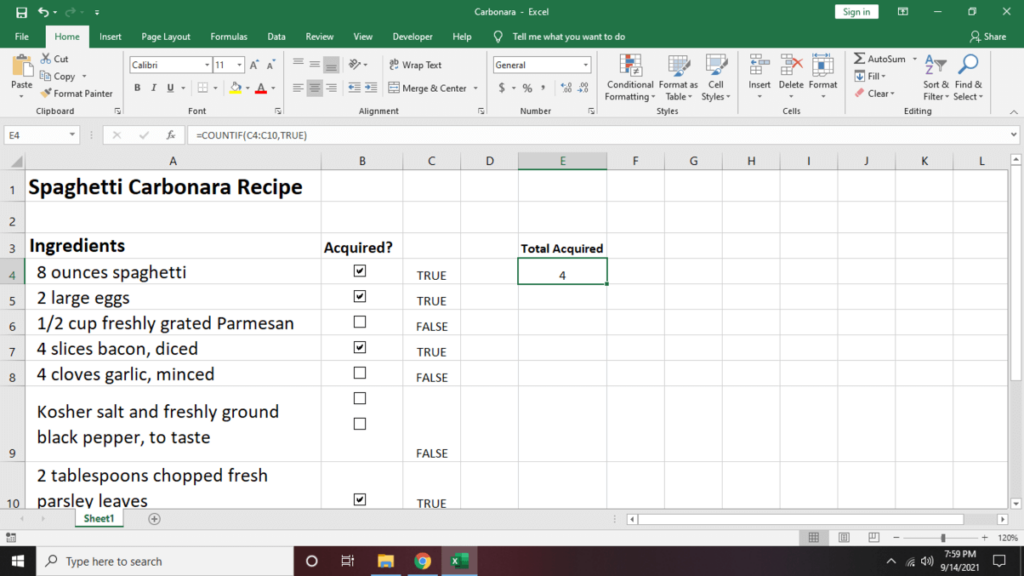
6. Hvis du vil skjule kolonnen, hvor SAND/FALSK-værdierne vises, skal du klikke på kolonnen (eksempel: kolonne C). Tryk derefter på højreklik og vælg Skjul nederst i pop op-menuen.
Rediger din Excel-tjekliste ved hjælp af betinget formatering
Betinget formatering af dit regneark kan hjælpe dine data med at skille sig ud og gøre det visuelt tiltalende.
1. Vælg den celle, du vil ændre, og klik derefter på fanen Hjem . Gå til højre side af værktøjslinjen, og klik på Betinget formatering .
2. Vælg Ny regel . Den vil vise flere regeltyper, som du kan bruge til at redigere den valgte celle. Indtil videre skal du vælge Brug en formel til at bestemme, hvilke celler der skal formateres .
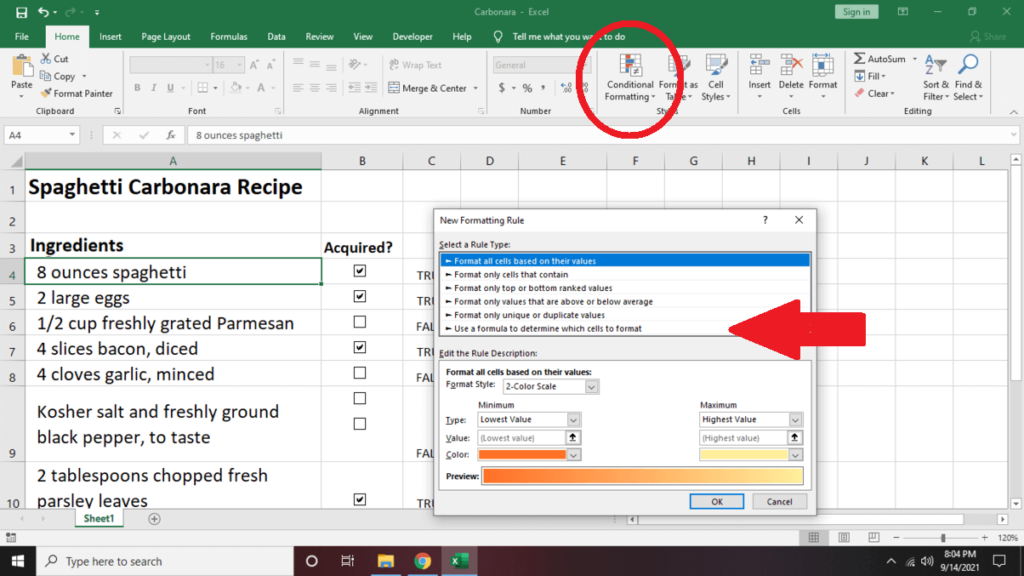
3. Rediger regelbeskrivelsestypen =$C4 i tekstfeltet nedenfor . Vælg derefter Formater og vælg derefter Fyld . Gå til Farve og skift fontfarven på cellen (eksempel: Grøn). Vælg OK .
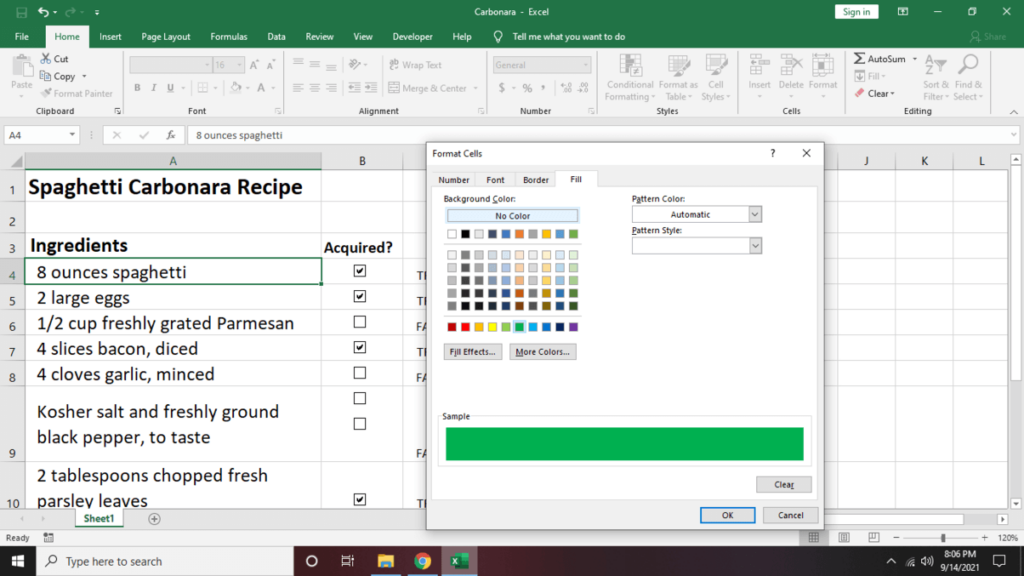
Bemærk: Glem ikke at ændre cellenavnet. Det vi brugte her (C4) er blot et eksempel.
4. Bemærk, at når du markerer det linkede afkrydsningsfelt ud for cellen, bliver teksten grøn.
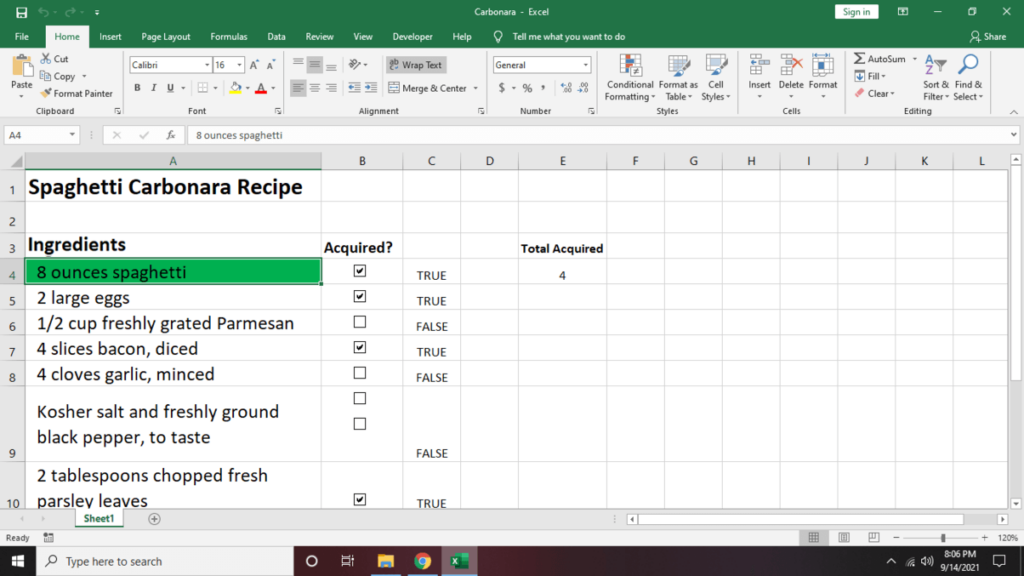
5. Gentag trin 1-4 for resten af posterne.
Vigtigt tip: Tryk på Ctrl + Shift-tasten, og træk cellen til det sted, hvor du vil duplikere afkrydsningsfeltet for at frembringe det samme resultat af kopiering og indsættelse. Denne metode vil også holde afkrydsningsfelterne justeret.
Sådan laver du en interaktiv Excel-tjekliste
Hvis du vil spore dine fremskridt på din opskrifts huskeliste, skal du integrere tjeklisten i en procentdel af fuldførte opgaver. Sådan gør du:
- Brug det eksempel, vi har i øjeblikket, og klik ind i en hvilken som helst celle, hvor du vil have opgavens fremskridt til at blive vist (eksempel: Celle E7)
- Indtast følgende COUNTIF-formel =COUNTIF($C$4:$C$10,TRUE) . Denne formel tæller det samlede antal poster, hvis afkrydsningsfelter er markeret.
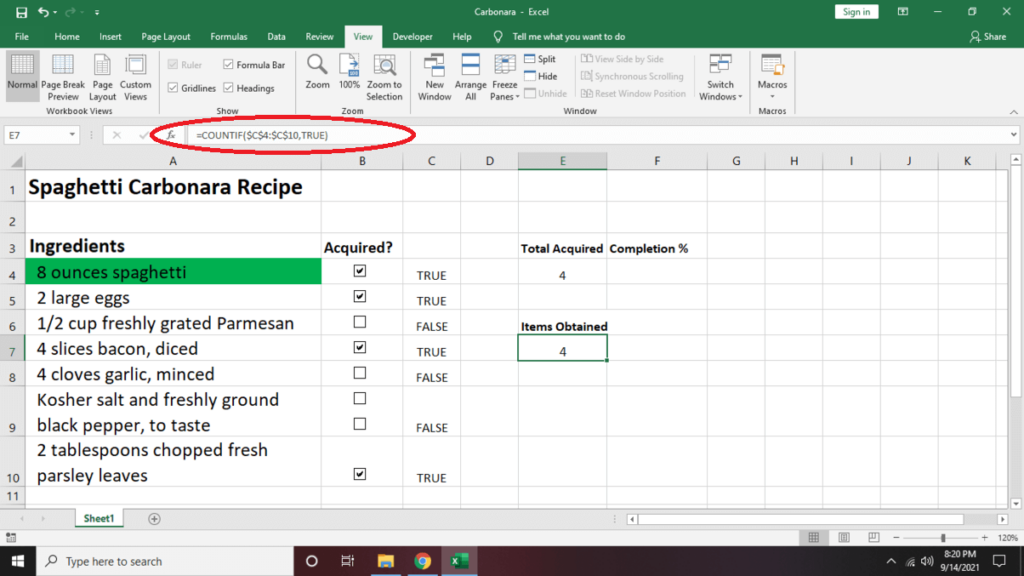
- For at spore fuldførelsesraten for alle posteringer skal du skrive dette i den celle, hvor du vil have det vist (Eksempel: Celle F4) =COUNTIF($C$4:$C$10,TRUE)/7*100 . Bemærk: Glem ikke at erstatte "7" med antallet af poster på listen.
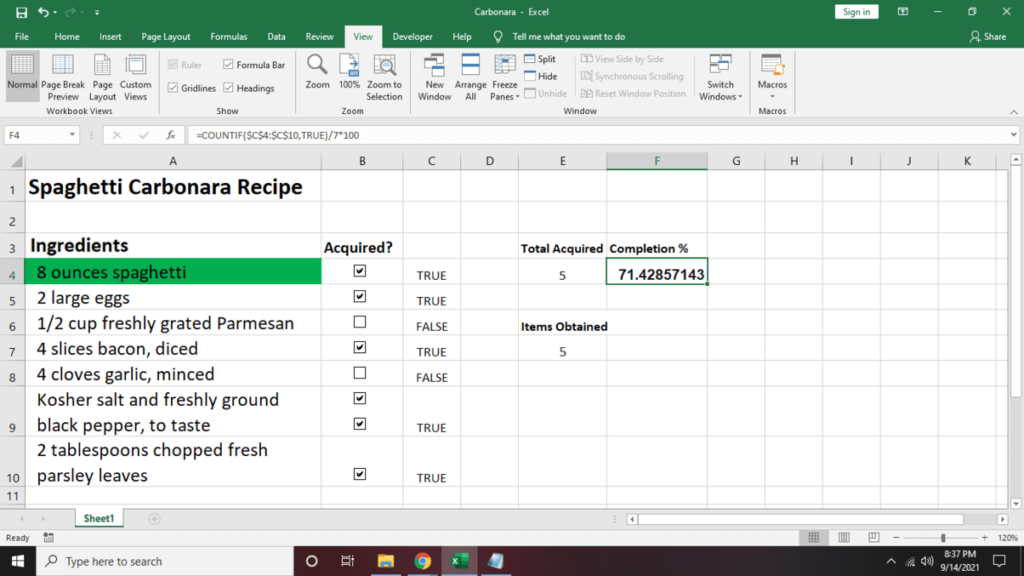
Hvad står der i din tjekliste?
At oprette en tjekliste i Microsoft Excel kan være sjovt og hjælpe dig med at blive begejstret for den aktivitet eller de elementer, du vil spore. Uanset om du laver en indkøbsliste eller opretter et varelager til din butik, er en tjekliste en af de bedste måder at undgå at gå glip af en vare. Opret derefter en rulleliste i Excel og gør det nemmere at indtaste ofte brugte data i et regneark.